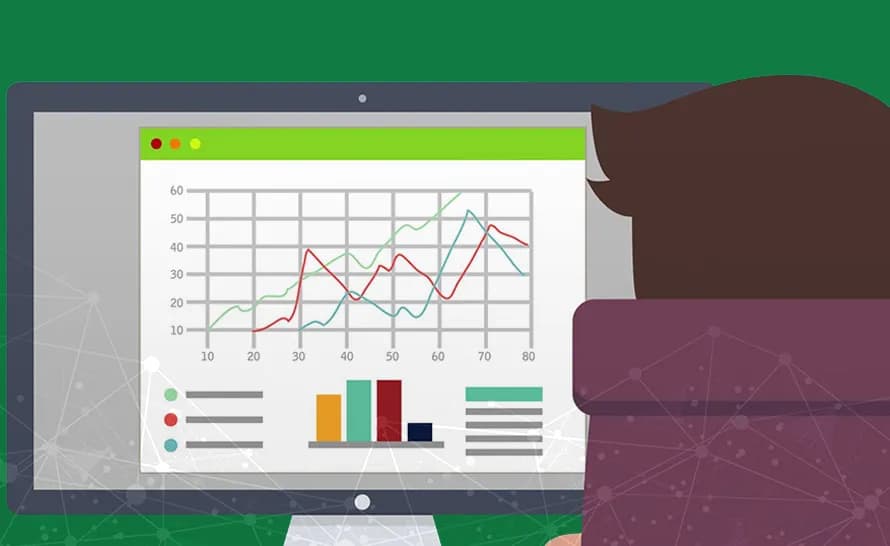Usuwanie linii w Excelu to kluczowy krok w poprawie estetyki arkuszy kalkulacyjnych. Niezależnie od tego, czy chcesz ukryć linie siatki, czy usunąć obramowania komórek, istnieje kilka prostych metod, które możesz zastosować. W tym artykule przedstawimy różne sposoby na to, jak zrealizować te zadania, aby Twoje dane były bardziej czytelne i profesjonalne.
W Excelu możesz łatwo dostosować wygląd swojego arkusza, co może znacząco wpłynąć na jego prezentację. Dowiesz się, jak wyłączyć linie siatki, usunąć obramowania oraz zarządzać liniami siatki na wykresach. Dzięki naszym wskazówkom, Twój arkusz kalkulacyjny będzie nie tylko funkcjonalny, ale także estetyczny.
Najważniejsze informacje:- Linie siatki można ukryć, odznaczając odpowiednią opcję w zakładce Widok.
- Obramowania komórek można usunąć, korzystając z opcji w zakładce Home (Domowy).
- Wykresy w Excelu pozwalają na różne metody usuwania linii siatki, w tym przez menu kontekstowe.
- Linie podziału stron można tymczasowo ukryć, ale ich trwałe usunięcie wymaga zmiany ustawień.
- Estetyka arkusza jest kluczowa dla jego czytelności i profesjonalnego wyglądu.
Jak ukryć linie siatki w Excelu, aby poprawić widoczność danych
Linie siatki w Excelu są istotnym elementem, który wpływa na czytelność danych. Mogą one pomóc w orientacji w arkuszu, jednak czasami ich obecność może być przeszkodą, zwłaszcza gdy chcesz uzyskać bardziej estetyczny wygląd dokumentu. Ukrycie linii siatki to prosty sposób na poprawę wizualizacji danych i skupienie uwagi na treści, a nie na siatce.
Aby ukryć linie siatki w Excelu, wystarczy wykonać kilka prostych kroków. Proces ten można zastosować na każdym arkuszu, a zmiany są łatwe do wprowadzenia i cofnięcia. W tym artykule przedstawimy szczegółowe instrukcje, jak to zrobić, aby Twój arkusz był bardziej przejrzysty i estetyczny.
Krok po kroku: Jak wyłączyć linie siatki w arkuszu Excel
Aby wyłączyć linie siatki w danym arkuszu, zacznij od kliknięcia zakładki Widok na pasku narzędzi. Następnie znajdź pole wyboru Linie siatki i odznacz je. Ta operacja dotyczy tylko bieżącego arkusza, więc jeśli masz więcej arkuszy, powtórz te kroki dla każdego z nich. Po wykonaniu tych czynności, linie siatki nie będą już widoczne na ekranie, co pozwoli Ci skupić się na danych.- Ukrycie linii siatki jest przydatne, gdy prezentujesz dane w formie wykresów lub tabel.
- Możesz chcieć ukryć linie siatki, aby uzyskać czystszy wygląd podczas drukowania dokumentu.
- W niektórych przypadkach, np. w raportach, brak linii siatki może poprawić profesjonalizm prezentacji.
Wskazówki dotyczące ukrywania linii siatki w różnych arkuszach
Ukrywanie linii siatki w Excelu może być przydatne w różnych sytuacjach, zwłaszcza gdy pracujesz z wieloma arkuszami. Aby to zrobić efektywnie, warto pamiętać, że każda zmiana dotyczy tylko bieżącego arkusza. Jeśli masz kilka arkuszy, musisz powtórzyć proces dla każdego z nich. Używanie linii siatki może być pomocne, ale ich ukrycie może poprawić czytelność, zwłaszcza w przypadku prezentacji danych.
Warto również zwrócić uwagę na to, że w przypadku arkuszy, które będą drukowane, domyślnie linie siatki są wyłączane. Możesz to dostosować w sekcji Opcje arkusza na zakładce Układ strony, gdzie możesz ustawić, czy linie siatki mają być widoczne na wydruku. Dzięki tym wskazówkom, możesz lepiej zarządzać wyglądem swoich arkuszy i dostosować je do swoich potrzeb.
| Wersja Excela | Kroki do ukrycia linii siatki |
|---|---|
| Excel 2010 i nowsze | Zakładka Widok > Odznacz pole wyboru Linie siatki |
| Excel 2007 | Zakładka Widok > Odznacz pole wyboru Linie siatki |
| Excel 2003 | Menu Narzędzia > Opcje > Zakładka Widok > Odznacz Linie siatki |
Jak usunąć obramowania komórek w Excelu dla estetyki
Estetyka arkuszy kalkulacyjnych w Excelu odgrywa kluczową rolę w ich czytelności i profesjonalnym wyglądzie. Usunięcie obramowań komórek może znacząco poprawić wizualizację danych, eliminując zbędne elementy, które mogą rozpraszać uwagę. W prosty sposób możesz dostosować swój arkusz, aby lepiej prezentował się podczas prezentacji lub w materiałach drukowanych. Przejrzystość danych jest niezwykle ważna, szczególnie w kontekście raportów i analiz.
Aby usunąć obramowania z komórek, wystarczy kilka prostych kroków. Zaznacz odpowiednie komórki, które chcesz edytować, a następnie przejdź do zakładki Home (Domowy). W grupie Formatowanie komórek kliknij strzałkę obok opcji Obramowanie i wybierz Brak obramowania. Po wykonaniu tych kroków, wszystkie obramowania w zaznaczonych komórkach zostaną usunięte, co poprawi estetykę Twojego arkusza.
Przewodnik po usuwaniu obramowań z wybranych komórek
Aby usunąć obramowania z wybranych komórek w Excelu, zacznij od zaznaczenia komórek, z których chcesz usunąć obramowania. Następnie przejdź do zakładki Home (Domowy) na pasku narzędzi. W grupie Formatowanie komórek znajdź opcję Obramowanie. Kliknij na strzałkę obok tej opcji, a następnie wybierz Brak obramowania. Po chwili obramowania z wybranych komórek znikną, co pozwoli na uzyskanie czystszego i bardziej profesjonalnego wyglądu arkusza.
Jak usunąć obramowania w całym arkuszu Excel
Aby usunąć obramowania z całego arkusza w Excelu, należy wykonać kilka prostych kroków. Pierwszym krokiem jest zaznaczenie wszystkich komórek w arkuszu. Możesz to zrobić, klikając w lewy górny róg arkusza, gdzie spotykają się nagłówki wierszy i kolumn. Następnie przejdź do zakładki Home (Domowy) na pasku narzędzi. W grupie Formatowanie komórek kliknij strzałkę obok opcji Obramowanie i wybierz Brak obramowania. Po tych czynnościach wszystkie obramowania w arkuszu zostaną usunięte, co pozwoli uzyskać czystszy i bardziej estetyczny wygląd dokumentu.
Warto pamiętać, że usunięcie obramowań z całego arkusza może być przydatne w sytuacjach, gdy chcesz skupić uwagę na danych, a nie na ich otoczeniu. Czysty wygląd arkusza może również poprawić jego czytelność, zwłaszcza podczas prezentacji lub drukowania. Upewnij się, że usunięcie obramowań nie wpłynie negatywnie na interpretację danych, szczególnie w przypadku dużych zbiorów informacji.
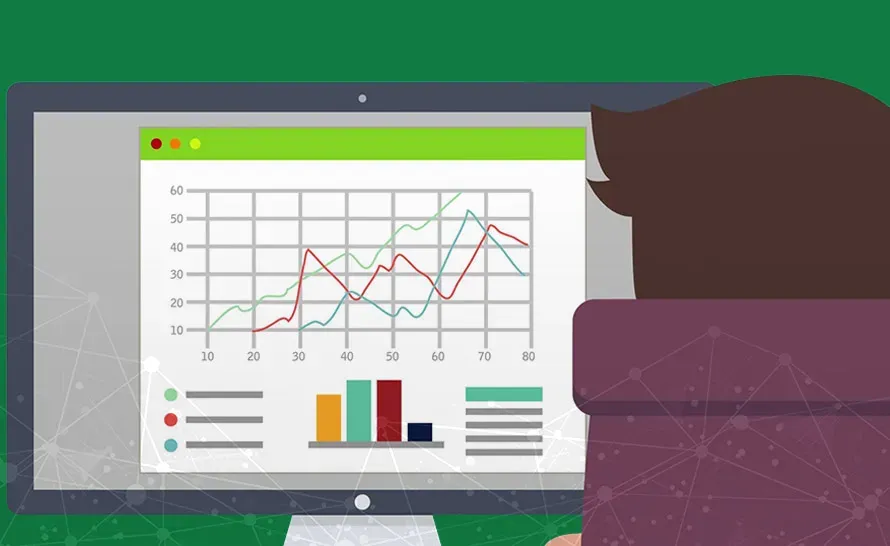
Czytaj więcej: Jak uruchomić makro w Excelu i przyspieszyć swoją pracę
Jak zarządzać liniami siatki na wykresach w Excelu
Linie siatki w wykresach pełnią ważną rolę w ułatwieniu interpretacji danych. Pomagają one w określaniu wartości punktów danych, co sprawia, że wykresy są bardziej przejrzyste i zrozumiałe. Jednak w niektórych przypadkach, szczególnie w profesjonalnych prezentacjach, nadmiar linii siatki może odwracać uwagę od kluczowych informacji. Dlatego warto wiedzieć, jak zarządzać tymi elementami, aby uzyskać optymalne rezultaty wizualne.Aby usunąć linie siatki z wykresów w Excelu, istnieje kilka metod. Możesz kliknąć jedną z linii siatki, zaznaczyć wszystkie linie i nacisnąć klawisz Delete. Alternatywnie, klikając prawym przyciskiem myszy na linii siatki, wybierz opcję Usuń z menu kontekstowego. Kolejną metodą jest wybranie wykresu, przejście do zakładki Układ (lub Projektowanie w starszych wersjach) i w sekcji Linie siatki zaznaczenie opcji Brak dla linii poziomych lub pionowych. Możesz także użyć opcji Formatuj linie siatki, gdzie w oknie dialogowym zaznaczysz Brak linii.
Metody usuwania linii siatki z wykresów w Excelu
Usuwanie linii siatki z wykresów w Excelu można zrealizować na kilka sposobów. Pierwszą metodą jest zaznaczenie linii siatki, a następnie naciśnięcie klawisza Delete. Możesz również kliknąć prawym przyciskiem myszy na linii siatki i wybrać Usuń z menu kontekstowego. Inną opcją jest skorzystanie z zakładki Układ i w sekcji Linie siatki zaznaczenie opcji Brak dla poszczególnych linii. Wreszcie, możesz skorzystać z opcji Formatuj linie siatki, aby dostosować ich wygląd lub całkowicie je usunąć.
Kiedy warto używać linii siatki na wykresach w Excelu
Linie siatki na wykresach mogą być niezwykle przydatne w określonych kontekstach. Używaj ich, gdy chcesz ułatwić interpretację danych lub porównywanie wartości. Są szczególnie pomocne w wykresach słupkowych i liniowych, gdzie umożliwiają szybkie oszacowanie wartości. Jednak w profesjonalnych prezentacjach lub raportach, nadmiar linii siatki może wprowadzać chaos. W takich przypadkach warto je usunąć, aby skupić uwagę na kluczowych danych.
| Najlepsze praktyki | Typowe błędy |
|---|---|
| Używaj linii siatki w wykresach słupkowych i liniowych | Przeciążenie wykresu zbyt dużą ilością linii siatki |
| Usuwaj linie siatki w prezentacjach | Nieusuwanie linii siatki z wykresów wydrukowanych |
| Stosuj linie siatki w analizach danych | Używanie linii siatki w wykresach kołowych |
Jak wykorzystać linie siatki do analizy danych w Excelu
Linie siatki nie tylko poprawiają estetykę wykresów, ale mogą również służyć jako narzędzie do analizy danych. Wykorzystując linie siatki, możesz szybko ocenić trendy i wzorce w danych, co jest szczególnie przydatne w przypadku dużych zbiorów informacji. Na przykład, w wykresach liniowych, linie siatki mogą pomóc w identyfikacji punktów zwrotnych i miejsc, w których dane odbiegają od normy. Przemyślane użycie linii siatki pozwala na lepsze zrozumienie dynamiki danych, co może prowadzić do bardziej świadomych decyzji biznesowych.
W przyszłości, zintegrowanie linii siatki z analizą predykcyjną i wizualizacjami opartymi na danych może stać się standardem w raportowaniu. Używając narzędzi do analizy danych, takich jak Power BI czy Tableau, można automatycznie generować wykresy z liniami siatki, które będą dostosowane do prezentacji kluczowych wskaźników wydajności (KPI). Tego rodzaju podejście nie tylko podnosi jakość analiz, ale również zwiększa ich przejrzystość, co jest kluczowe w dzisiejszym szybko zmieniającym się środowisku biznesowym.